Microsoft 365 (Office 365)
Az Office 365 neve Microsoft 365-re változott. A szolgáltatás mindenki számára elehető az Office oldalon. A Microsoft 365 egy felhő alapú szolgáltatás, ami tartalmazza az Office irodai alkalmazásokat és még több mindent. Egyetemünk 2017. nyarán vezette be elsők között az országban. A hallgatóknak a teljes rendszer elérhetővé vált a levelezéssel együtt. A dolgozók számára a levelezésre történő átállás folyamatban van, a csomag többi része elérhető számukra is.
Általános információk a rendszerről
Előnyei
- Bárhonnan, bármilyen eszközről könnyen elérhetőek a szolgáltatások, így segítve a munkát, kommunikációt és kollaborációt
Folyamatosan fejlődő felülete leköveti a kor elvárásait - Bővülő funkcionalitás
- A nagyméretű személyes tár (OneDrive), ami 1 TB-os
- Online Office (Word, Excel, PowerPoint) fájlok egyidejű szerkesztése.
- A Teams hatékony kommunikációs eszköz, ami hang, videóhívásokat valamint csevegést teszt lehetővé. 2020-as távoktatás legfőbb eleme volt.
- Szervezeten belül bárkivel könnyen és biztonságosan tud megosztani fájlokat.
- Otthoni eszközökre telepíthető formában elérhető a Word, Excel, PowerPoint.
A szolgáltatás elérése
- Látogasson el az Office oldalra és kattintson a bejelentkezésre. Itt adja meg a hivatalos egyetemi e-mail címét és a cusman jelszavát.
- Dolgozóknál ez x.y@uni-corvinus.hu hallgatóknál x.y@stud.uni-corvinus.hu. Ellenőrizze e-mail címének helyességét a https://cusman.uni-corvinus.hu oldalon.
Kapcsolódó dokumentumok
Microsoft Teams
A Microsoft Teams Egyetemi szinten bevezetett kollaborációs eszköz.
Főbb funkciói:
- Privát csevegés egy vagy több emberrel
- Csoportos csevegés
- Csoporton belül tematizálható csatornák létrehozása
- Fájlok megosztása
- Közös munka a fájlokkal
- Hanghívás egy vagy több emberrel
- Videóhívás egy vagy több emberrel
- Hang és videóhívás rögzítése
- Képernyő megosztás
- Külső partnereket meg lehet hívni
- Naptár alapú időzített megbeszéléseket lehet összehívni
- Outlook naptárral teljes mértékben integrálódik
- e-mailok-at tud fogadni csatorna szinten
- Egyetem összes dolgozója és hallgatója megtalálható benne
- Platformfüggetlen, ez azt jelenti, hogy működik Windows, Mac, Android, iOS, Linux-ot futtató gépeken.
A 2020-as járvány alatt ez volt a legfőbb platformja az oktatásnak, közös munkának és a vizsgáztatásnak.
Letölthető segédletek
SharePoint és OneDrive
Biztonság
Mit tesz a szolgáltaó?
A Microsoft garantálja, hogy az egyetem adatait európai adaközpontokban tárolja csak, így vonatkozik rájuk a GDPR!
Mit tehet Ön?
1. Használjon biztonságos jelszót!
- Hozzon létre egyedi jelszót az egyetemi fiókjához, semmiképpen ne használjon olyan jelszót, amely megegyezik vagy hasonló más fiókjának jelszavával pl.: Gmail, Facebook.
- Ne használjon egyetlen szót vagy egy általánosan használt kifejezést.
- Nehezen kitalálható jelszót generáljon, még azok számára is, akik sokat tudnak Önről (ne használjon a jelszavakban neveket, családtagok, barátok vagy a saját születésnapját, stb.).
- A jelszó minimálisan 10-14 karakter hosszú kell legyen. Mindenképpen kell tartalmazzon legalább egy kisbetűt, legalább egy nagy betűt és legalább egy számot és egy speciális karaktert.
2. Használjon kétlépcsős azonosítást, amikor nem az egyetem védett hálózatár csatlakozik!
Ez olyan, mint az online vásárlásoknál megkövetelnek a bankok. Egy SMS-ben kapott kódot kell megadni, bank applikációjában
Előnyei
A kétlépéses ellenőrzés megnehezíti, hogy illetéktelenek jelentkezzenek be az Ön Microsoft-fiókjába. Ennek érdekében a szolgáltatás kétféleképpen ellenőrzi az Ön személyazonosságát: először jelszóval, majd egy kapcsolattartási mód (más szóval biztonsági adatok) megadásával. Még ha valaki meg is szerzi a jelszavát, nem tud bejelentkezni, ha nincs hozzáférése az Ön biztonsági adataihoz. Ezért is fontos eltérő jelszót használni minden fióknál.
Az egyetem védett hálózatán vezetékes, wifi vagy VPN kapcsolat esetén elegendő továbbra is csak a jelszót használni.
Ez azt jelenti, hogy az egyetem területén használt iroda, oktatótermi vagy labor gépein továbbra is a megszokott módon kell belépni.
Hátrányai
Egyetem védett hálózatán kívül csak az előre beállított második lépcső használatával tud! Ez lehet mobil application, SMS, telefonhívás. Azonban, ha ezeket a lehetőségeket nem éri el a bejelentkezés meghiúsul!
Pl. bekapcsolta az SMS értesítést és nincs Önnél a mobiltelefon vagy lefedettség nélküli területen van esetleg lemerült a telefon.
Mérlegelje Önnél ezek az esetek mennyire fordulnak elő! Ez egy fontos szempont a döntésben!
Az egyetem területén használt iroda, oktatótermi vagy labor gépein továbbra is a megszokott módon csak a jelszóval kell belépni. Így nem fordulhat elő, hogy a oktatást, munkáját ne tudná végezni!
A szolgáltatást az ISZK tudja bekapcsolni és ez után Ön tudja majd aktiválni, amikor elhagyja az egyetem védett hálózatát.
Részletes beállítási segédlet
3. Jelentkezzen ki a közös használatú gépeken!
Amikor olyan gépre jelentkezik be, amihez nem csak Ön fér hozz a munka befejeztével jelentkezzen ki az összes szolgáltatásból (weboldal, programok pl. Teams)
Az egyetemi gépeken erre nincs szükség, mert csak ott védi az adatait a gépre történi egyedi bejelentkezés, így más nem férhet hozzá az adatihoz legyen az az irodai gépe, géptermi vagy oktató termi gépe.
Működése a weben és a Windows intézőben (szinkronizálás, biztonsági mentés)
Újdonságok a Microsoft 365-ben
A korábban indított M365 hírlevelet egy Teams csoportban közétett üzenetekkel váltjuk ki, kísérleti jelleggel. Ez heti 1-2 rövid üzenetet fog tartalmazni az aktuális újdonságokról. Amennyiben csatlakozni szeretnél ehhez a csoporthoz, kattints erre a linkre.
Belső képzések a dolgozók számára
2021. évi képzések
Ebben az évben 23 kurzust tartott az ISZK, 219 résztvevőnek.
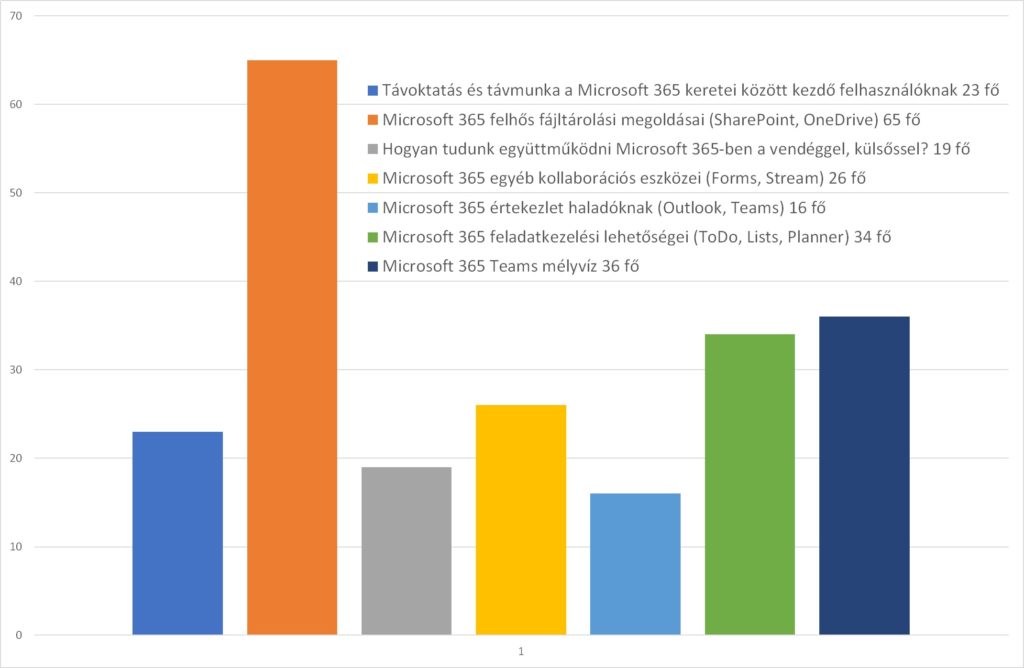
Kurzus időpontok és helyek
| Kurzus neve | Időpontja | Helyszín | |
| Távoktatás és távmunka a Microsoft 365 keretei között (kezdő felhasználóknak) | 2021.08.24 | 13:00-16:30 | |
| Távoktatás és távmunka a Microsoft 365 keretei között (kezdő felhasználóknak) | 2021.09.02 | 13:00-16:30 | Könyvtár |
| Microsoft 365 felhős fájltárolási megoldásai (SharePoint, OneDrive) | 2021.09.09 | 8:00 – 11:30 | S.118 |
| Hogyan tudunk együttműködni Microsoft 365-ben a vendéggel, külsőssel? | 2021.09.15 | 13:00-16:30 | Könyvtár |
| Microsoft 365 feladatkezelési lehetőségei (ToDo, Lists, Planner) | 2021.09.21 | 8:00 – 11:30 | E.318 |
| Microsoft 365 egyéb kollaborációs eszközei (Forms, Stream) | 2021.09.23 | 8:00 – 11:30 | E.318 |
| Microsoft 365 Teams mélyvíz | 2021.09.28 | 8:00 – 11:30 | E.318 |
| Microsoft 365 felhős fájltárolási megoldásai (SharePoint, OneDrive) | 2021.09.30 | 8:00 – 11:30 | E.318 |
| Microsoft 365 értekezlet haladóknak (Outlook, Teams) | 2021.10.07 | 8:00 – 11:30 | E.318 |
| Microsoft 365 Teams mélyvíz | 2021.10.12 | 8:00 – 11:30 | Könyvtár |
| Microsoft 365 egyéb kollaborációs eszközei (Forms, Stream) | 2021.10.14 | 13:00-16:30 | S.220 |
| Hogyan tudunk együttműködni Microsoft 365-ben a vendéggel, külsőssel? | 2021.10.19 | 8:00 – 11:30 | Könyvtár |
| Microsoft 365 feladatkezelési lehetőségei (ToDo, Lists, Planner) | 2021.10.20 | 13:00-16:30 | Könyvtár |
| Távoktatás és távmunka a Microsoft 365 keretei között (kezdő felhasználóknak) | 2021.10.21 | 8:00 – 11:30 | E.318 |
| Microsoft 365 egyéb kollaborációs eszközei (Forms, Stream) | 2021.10.27 | 13:00-16:30 | Könyvtár |
| Microsoft 365 felhős fájltárolási megoldásai (SharePoint, OneDrive) | 2021.10.28 | 13:00-16:30 | S.220 |
| Microsoft 365 Teams mélyvíz | 2021.11.03 | 13:00-16:30 | E.318 |
| Microsoft 365 felhős fájltárolási megoldásai (SharePoint, OneDrive) | 2021.11.04 | 13:00-16:30 | C.662 |
| Microsoft 365 feladatkezelési lehetőségei (ToDo, Lists, Planner) | 2021.11.09 | 8:00 – 11:30 | E.318 |
| Microsoft 365 felhős fájltárolási megoldásai (SharePoint, OneDrive) | 2021.11.11 | 8:00 – 11:30 | E.318 |
| Microsoft 365 Teams mélyvíz (új időpont!) | 2021.12.08 | 13:00-16:30 | E.318 |
| Microsoft 365 értekezlet haladóknak (Outlook, Teams) | 2021.11.18 | 13:00-16:30 | C.662 |
| Microsoft 365 felhős fájltárolási megoldásai (SharePoint, OneDrive) | 2021.11.23 | 8:00 – 11:30 | C.662 |
Kurzus leírások
A képzések sok helyen fedik egymást, mindig az adott témához kapcsolódó Microsoft 365 lehetőségeket mutatjuk be a különböző részeiben. A tavaszi kurzusokhoz képest a résztvevők számától függően igyekszünk gyakorlatokat beiktatni a képzésekbe, így azok hosszabbak lesznek és a végén egy sikeres teszttel zárjuk le, aminek kitöltésre néhány napig lesz lehetősége.
1. Távoktatás és távmunka a Microsoft 365 keretei között – teljesen kezdő felhasználóknak
A kurzuson a Microsoft 365 alapokat nézzük végig. Azoknak ajánljuk, akik még nem használják a rendszert vagy bizonytalanok az alap funkciókban is! Megmutatjuk milyen részekből áll a rendszer. Onnan indulok hogy kell naptármeghívót készíteni, levélírás, mappák kezelése. Milyen részekből épül fel a Teams és azok mire jók.
- Az ISZK távmunkát/távoktatást segítő szolgáltatásai
- Microsoft 365 bevezető
- Outlook alapok (levelezés, naptár használat)
- Teams alapok
- Teams újdonságok és mi várható a jövőbe
2. Microsoft 365 Teams mélyvíz
Azoknak alánjuk, akik már ismerik és használják a rendszert. Megmutatjuk a használatot segítő lehetőségeket. Megmutatjuk a videóhívás és a melléktermek használatát részletesen.
- Haladó funkciók
- Melléktermek – Breakout Rooms
- Outlook és a Teams kapcsolata
- Teams újdonságok és mi várható a jövőben
3. Microsoft 365 egyéb kollaborációs eszközei (Forms, Stream)
A kurzuson a Microsoft 365 Forms és Stream lehetőségeit mutatjuk be.
A Forms segítségével összetett űrlapokat és automatikus pontozással ellátott teszteket lehet létrehozni. A Stream egy videómegosztó platform, ismertetjük a felületet, a videó feltöltés, keresés, feliratozás, megosztás lehetőségeit
4. Microsoft 365 felhős fájltárolási megoldásai (SharePoint, OneDrive)
A felhős fájltárolás előnyeit és hátrányaival kezdjük, majd az erre alkalmas két platform ismertetése következik. Megtudhatja, hogy böngészőből és a saját gépből milyen műveleteket tud végezni. Mit jelent az automatikus verzionálás és milyen egyéb védelem van a rendszerben az adataink védelmében.
- OneDrive és SharePont közötti különbség
- Műveletek a fájlokkal
- Kapcsolat a felhős fájltárolás és a telepített programok között
5. Microsoft 365 feladatkezelési lehetőségei (ToDo, Lists, Planner)
Sokféle lehetőség van a feladatok kezelésére a Microsoft 365-ben, ezek részben azonosak de mindegyik más. Ezeket a különbségeket mutatjuk be példákon keresztül.
Alap projektkezelési funkciók, feladatok kiosztása és az előrehaladás nyomon követése. Egyéneileg vagy közösen, hogy vezethetünk egyszerű vagy összetett listát. Célunk, hogy a kurzus végére Ön el tudja dönteni, hogy melyiket mire tudja használni
6. Microsoft 365 értekezletek haladóknak (Outlook, Teams)
Ha már sok értekezleten részt vett és nincs teljesen tisztában a sokféle indítási lehetőségek közötti különbségben. Az alapfunkciókon túl milyen lehetőségei vannak egy profi megbeszélés vagy óra megtartására. Az értekezlet előkészítés nem csak a meghívó kiküldésből állhat.
- Ütemezett értekezletek létrehozási módja
- Különbségek az értekezletek között
- Meghívotti oldal bemutatása
- Lehetőségek az értekezlet közben
7. Hogy tudunk együttműködni a vendéggel, külsőssel (hallgató, oktató, partnerek)
Tisztázzuk ki a vendég felhasználó az egyetem különböző rendszeriben. Azoknak milyen jogosultságai vannak. Microsoft 365-ben hogy tudunk együttműködni a nem egyetemi polgárokkal. Dokumentumok közös szerkesztése, bizalmas adatok megosztása e-mailben (titkosítottan, mindenféle külön konfiguráció nélkül) és a Teams értekezleteken való részvétel (előszoba).
2020. évi képzések
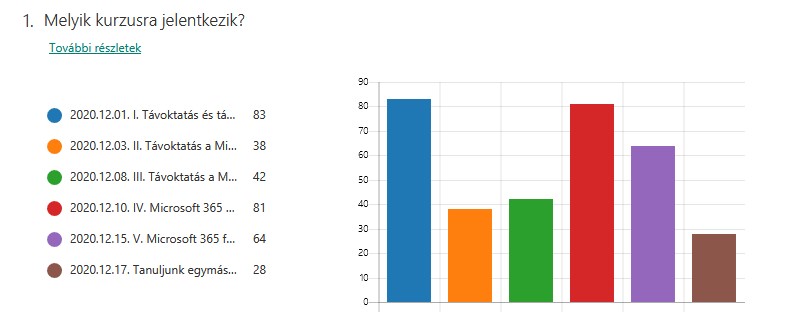
Honlapunkat folyamatosan frissítjük a megjelenő új funkciókkal, hasznos tudnivalókkal.
Havonta megjelenünk a Corvinus hírekben egy összefoglaló cikkel az újdonságokról. A megjelent cikkeket itt találja.
Kurzusok tematikája és a rögzített előadások
- Az ISZK távmunkát/távoktatást segítő szolgáltatásai
- Microsoft 365 bevezető
- Outlook alapok
- Teams alapok
- Teams újdonságok és mi várható a jövőben
II. Távoktatás a Microsoft 365 keretei között – haladó felhasználóknak (2020. december 3-ai előadás)
- Outlook és a Teams kapcsolata
- Teams mélyvíz
- Teams újdonságok és mi várható a jövőben
- Stream – videótároló és megosztó
- Forms – kérdőív, teszt
- Whiteboard
- Bookings – időpontfoglaló
- Outlook alapoktól a haladó funkciókig
- Teams alapoktól a haladó funkciókig
- Teams újdonságok és mi várható a jövőben
- OneDrive és SharePont közötti különbség
- Műveletek a fájlokkal
- Kapcsolat a felhős fájltárolás és a telepített programok között






